Od představení nejnovějších iPhonů 12 uběhlo již více než čtvrt roku. Pokud jste představení sledovali (společně s námi), tak jste u iPhonů 12 Pro mohli zaznamenat, že Apple zmínil podporu formátu Apple ProRAW. Tento režim je určen především pro profesionální fotografy, kteří si veškeré fotografie chtějí ručně upravit v postprocesu. Pokud byste o formátu Apple ProRAW chtěli zjistit více, tak stačí, abyste si přečetli tento článek až do konce.
Mohlo by vás zajímat
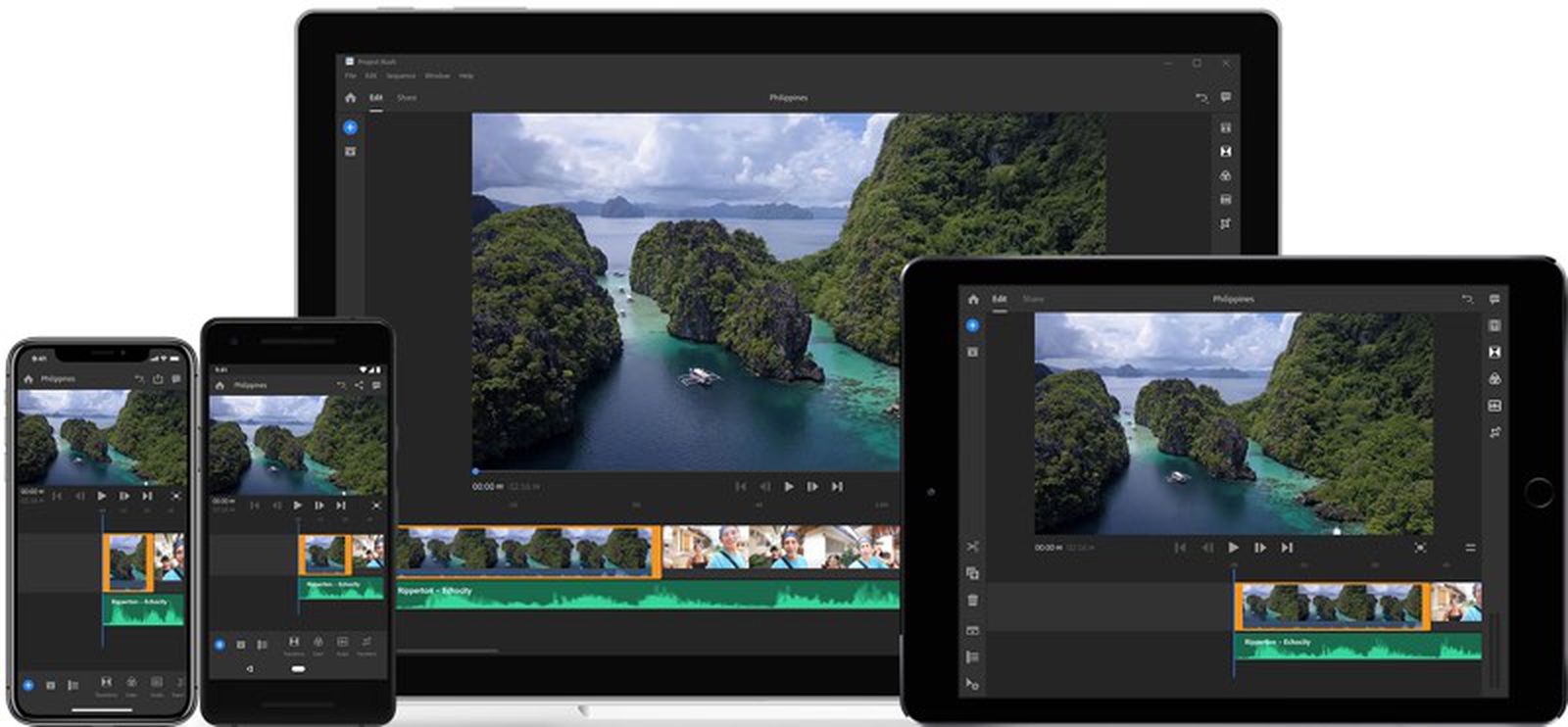
Co znamená ProRAW?
Jak už bylo zmíněno v úvodu, tak ProRAW je formát fotografie. Mezi profesionálními fotografy je velmi rozšířený termín „fotit do RAWu“ a dá se říct, že každý fotograf formát RAW využívá. Pokud fotíte do RAWu, tak se snímek žádným způsobem neupravuje a neprochází žádnými zkrášlovacími procedurami jako to je například u formátu JPG. Formát RAW prostě a jednoduše neřeší, jak fotografie vypadá, a to z toho důvodu, že si jej dotyčný fotograf stejně upraví sám v příslušeném programu. Někteří z vás by mohli namítat, že lze stejným způsobem upravit i JPG – to je sice pravda, avšak RAW s sebou nese několikanásobně více dat, díky čemuž jsou možné větší úpravy bez toho, aniž by se snímek nějakým způsobem poškodil. Konkrétně ProRAW je potom klasický počin Applu, který si vytvořil pouze originální název a princip je ve finále naprosto stejný. ProRAW je tedy jablečný RAW.
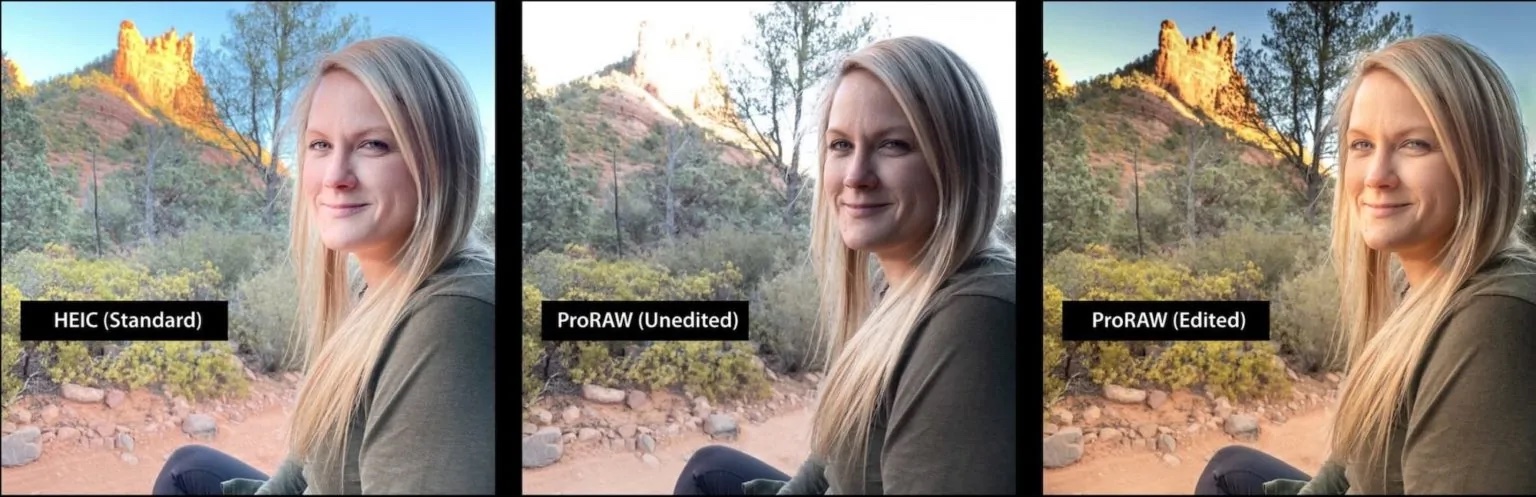
Kde lze ProRAW využít?
Pokud chcete na vašem iPhonu fotit do formátu RAW, tak potřebujete nejnovější iPhone 12 Pro či 12 Pro Max. Pokud máte „obyčejný“ iPhone 12 či 12 mini, popřípadě nějaký starší iPhone, tak do ProRAW nativně fotit nemůžete. Existují však různé aplikace, pomocí kterým lze RAW aktivovat i na starších iPhonech – například Halide. Kromě toho je pak nutné, abyste na vašem „Pročku“ měli nainstalovaný iOS 14.3 a novější – ve starších verzích ProRAW není k dispozici. Dále berte v potaz, že fotografie ve formátu RAW zabírají několikanásobně více místa v úložišti. Konkrétně Apple uvádí okolo 25 MB na jednu fotografii. Základních 128 GB by vám mělo stačit, větší kapacita úložiště ale rozhodně neurazí. Jestliže se tedy chystáte koupit nový iPhone 12 Pro (Max) a hodně fotíte, berte velikost úložiště v potaz.
Jak aktivovat ProRAW?
Jestliže splňujete veškeré výše uvedené požadavky a chcete do RAWu fotit, tak stačí, abyste se vrhnuli do aktivace funkce – ve výchozím nastavení je deaktivovaná. Konkrétně je nutné, abyste se na vašem iOS zařízení přesunuli do nativní aplikace Nastavení, kde poté sjeďte o kus níže. Zde je nutné najít a rozkliknout kolonku Fotoaparát, kde se nyní přesuňte do sekce Formáty. Nakonec stačí, abyste pomocí přepínače do aktivovali funkci Apple ProRAW. Pokud se po aktivaci přesunete do Fotoaparátu, tak vás o aktivním focení do RAWu informuje malá ikona v pravém horním rohu obrazovky. Dobrou zprávou je, že po aktivaci v nastavení můžete ProRAW rychle a jednoduše (de)aktivovat právě přímo ve Fotoaparátu. Stačí na zmíněnou ikonku klepnout – pokud je přeškrtnutá, budete fotit do JPG, pokud není, tak do RAW.
Chci fotit do RAWu?
Většinu z vás nyní dost možná zajímá, zdali byste tedy měli vůbec do formátu ProRAW fotit. Odpověď na tuto otázku zní v 99 % případech jednoduše – ne. Myslím si, že obyčejní uživatelé nemají čas ani chuť každý snímek zvlášť upravovat v počítači. Kromě toho tyto snímky zabírají hodně místa v úložišti, což je jeden z dalších problémů. Obyčejný uživatel by po aktivaci ProRAW byl z výsledků spíše znechucený, jelikož před úpravou tyto snímky rozhodně nevypadají tak dobře jako například JPG. Do aktivace ProRAW by se měli pustit především fotografové, kteří se nebojí úprav, popřípadě takoví jedinci, kteří se chtějí naučit fotit do RAWu. Co se poté týče úprav samotných RAW fotografií, pokud byste se rozhodli pro aktivaci ProRAW, tak vás odkážeme na náš seriál Profi focení iPhonem, ve kterém se kromě postupů pro správné focení dozvíte také více o úpravách fotografií.


















































